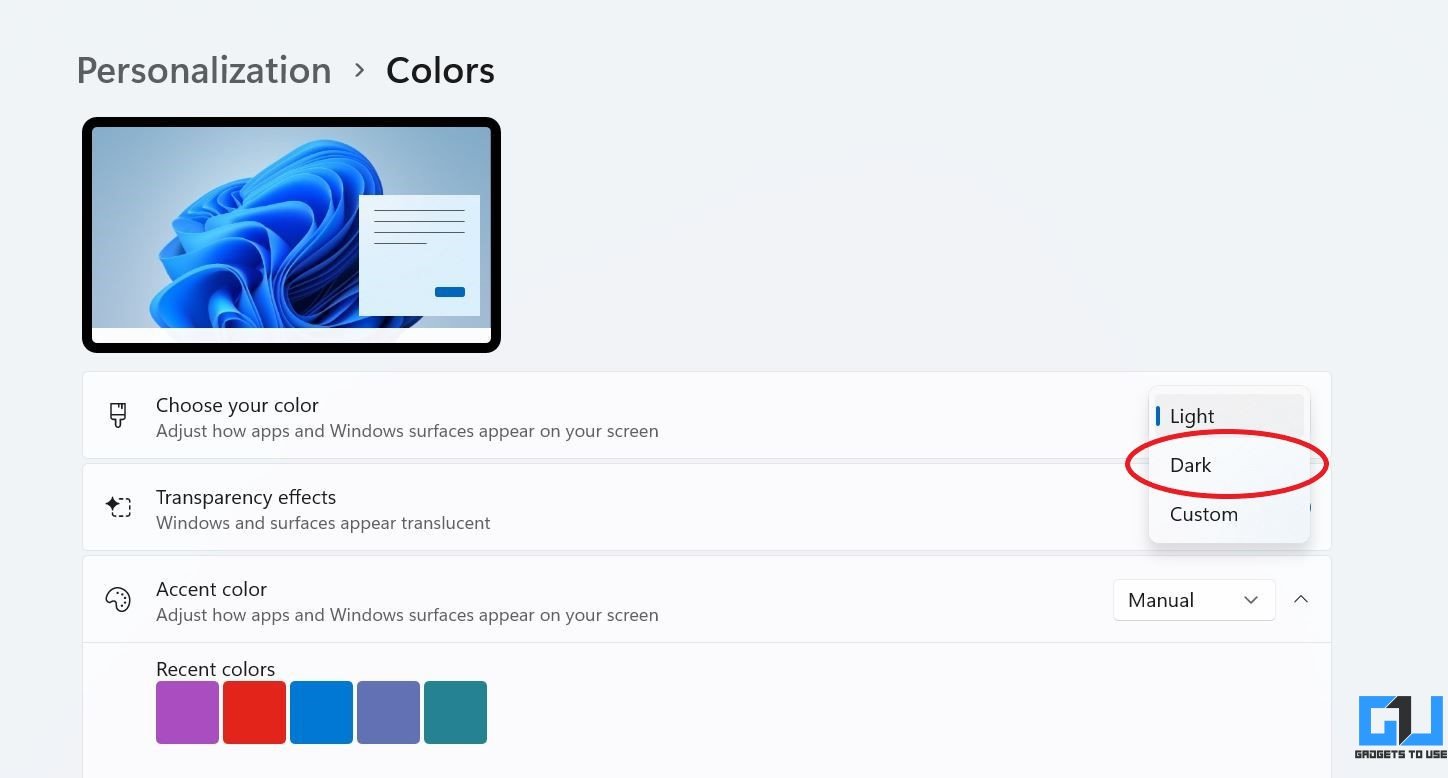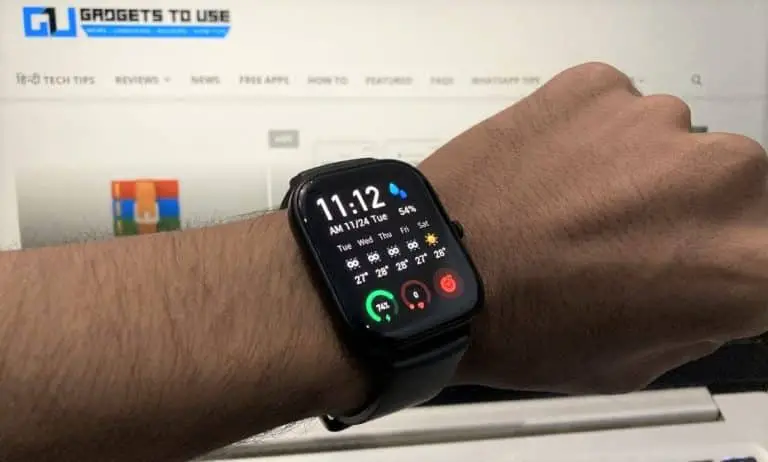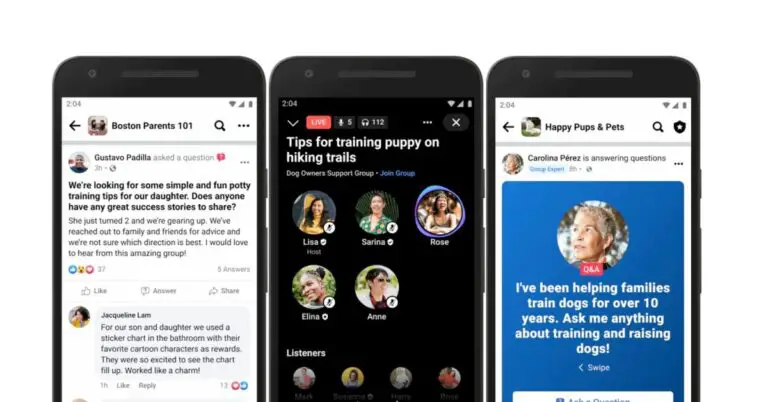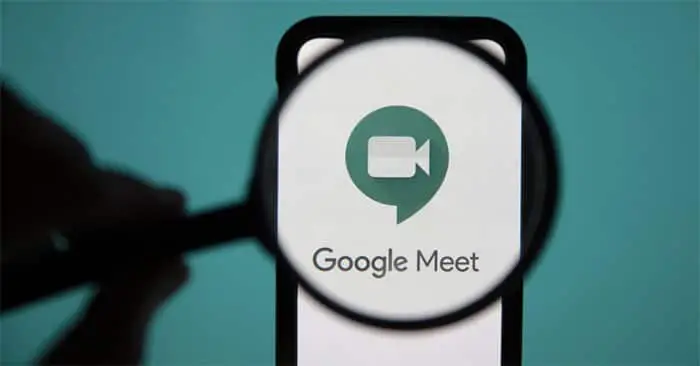2 façons d’activer le mode sombre sur Windows 11
Le nouveau Windows 11 offre un design élégant avec une interface repensée. Dans le même temps, il reprend également certains traits de la génération précédente de Windows 10, comme le mode sombre. Par défaut, il démarre avec le thème clair, mais si vous voulez que les choses deviennent noires, vous pouvez toujours passer aux options du thème sombre. Voici comment activer ou désactiver le mode sombre sur Windows 11.
Activer le mode sombre sur Windows 11
Le mode sombre a fière allure et aide à réduire la fatigue oculaire, surtout pendant la nuit. Sous Windows 11, vous pouvez activer le mode sombre en passant aux couleurs sombres ou en sélectionnant l’un des thèmes sombres. Les deux méthodes sont détaillées ci-dessous.
Méthode 1- Passer à la couleur foncée
Comme Windows 10, vous pouvez passer aux couleurs sombres sur Windows 11 directement via les paramètres, comme suit :
1. Ouvrez le Le menu Démarrer et sélectionnez Paramètres.
2. Ici, sélectionnez Personnalisation de la barre latérale à gauche.
3. Cliquer sur Couleurs.
4. Appuyez sur le menu déroulant à côté de Choisissez votre couleur et sélectionnez Sombre.
Le mode sombre sera instantanément activé sur votre ordinateur Windows 11.
Ensuite, sélectionnez si vous voulez ou non des « Effets de transparence ». Les désactiver rendra la barre des tâches noire. Vous pouvez également choisir la couleur d’accent souhaitée et choisir d’afficher la même chose dans le menu Démarrer et la barre des tâches.
Méthode 2- Sélectionnez un thème sombre
Windows 11 est livré avec plusieurs thèmes prédéfinis parmi lesquels choisir. Certains de ces thèmes apportent l’interface sombre. Ainsi, si vous souhaitez utiliser le mode sombre sur Windows 11, l’autre méthode consiste à basculer vers des thèmes sombres.
1. Ouvrez le Le menu Démarrer et sélectionnez Paramètres.
2. Ici, sélectionnez Personnalisation de la barre latérale à gauche.
3. Ici, sélectionnez le Windows (sombre) thème. Vous pouvez également sélectionner Briller ou alors Mouvement capturé thèmes- eux aussi utilisent des couleurs sombres.
Lorsque vous appuyez sur le thème, il sera appliqué à votre ordinateur. Vous obtiendrez le look souhaité à partir de ces thèmes avec une interface sombre à l’échelle du système.
Mode sombre de Windows 11 – À quoi cela ressemble-t-il ?
Voici à quoi ressemble le thème sombre sur Windows 11. Comme vous pouvez le voir sur les captures d’écran, tout, y compris le menu Démarrer, la barre des tâches, l’explorateur de fichiers et les paramètres, l’arrière-plan des widgets, etc., a une interface sombre. Il ne fait pas noir, cependant.
Emballer
Il s’agissait de deux moyens rapides d’activer le mode sombre sur Windows 11. Pour désactiver le mode sombre, vous pouvez répéter les étapes et sélectionner Couleurs claires ou un thème utilisant une interface claire. Essayez-le et faites-moi savoir si vous avez des doutes ou des questions dans les commentaires ci-dessous. Restez à l’écoute pour plus de ces trucs et astuces.